AppleInsider è supportato dal suo pubblico e può guadagnare commissioni come Associato Amazon e partner affiliato sugli acquisti idonei. Queste partnership di affiliazione non influenzano il nostro contenuto editoriale.
Se devi consegnare fisicamente il tuo iPhone per presentare un certificato di vaccinazione COVID-19, ecco come farlo rapidamente nel modo più sicuro possibile.
Se stai entrando in un luogo con un gran numero di persone, come uno stadio o un bar, ci sono buone probabilità che tu abbia familiarità con il processo di presentazione di un certificato COVID. Questo in genere comporta che un rappresentante di una sede scansiona un codice QR sul tuo iPhone, per confermare che è sicuro farti entrare.
Poiché i sistemi sono stati implementati per consentire l’esecuzione di questi controlli con un certificato verificabile all’interno di un app ufficiale, la situazione si è lentamente evoluta per diventare più user-friendly. Molte di queste app offrono la possibilità di visualizzare il certificato all’interno dell’Apple Wallet, rendendolo a pochi clic di distanza e di facile accesso.
Non tutte le app offrono la possibilità di utilizzare Wallet, il che ti costringe a sbloccare il tuo iPhone e ad aprire manualmente l’app.
Questo può essere un problema di sicurezza per gli utenti iPhone, poiché stai effettivamente posizionando il dispositivo in una condizione sbloccata e visibile in pubblico. E, potenzialmente, lo stai consegnando a qualcuno.
Una soluzione rapida
Un modo per migliorare la situazione è un metodo descritto su Twitter da @DLX, ovvero la creazione di un collegamento personalizzato in iOS per eseguire più azioni in rapida successione. Nello specifico, ci sono tre elementi che accadono nel collegamento stesso.
Innanzitutto, la luminosità del display dell’iPhone viene aumentata al 100%. Poiché un codice QR deve essere mostrato sul display, vorrai che sia bello e luminoso in modo che sia più facilmente leggibile.
La seconda attività che esegue è aprire l’app che contiene il certificato stesso. Sebbene le scorciatoie non possano necessariamente arrivare alla parte dell’app che mostra effettivamente il codice scansionabile, l’apertura dell’app rende le cose più facili.
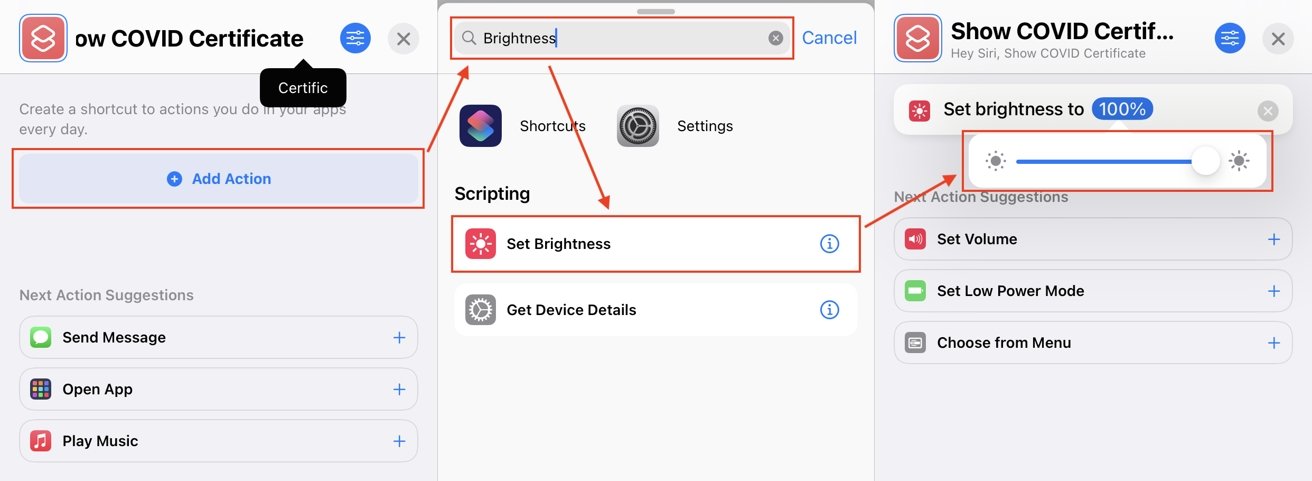
Impostazione della visualizzazione massima luminosità nelle scorciatoie
Il terzo elemento, una volta aperta l’app, è che le scorciatoie abilitino l’accesso guidato. Questo blocca temporaneamente il tuo iPhone in modo che possa essere visualizzata solo l’app attualmente visualizzata contenente il certificato, impedendo a chiunque di allontanarsi dall’app.
Anche se intromettersi con le scorciatoie può intimidire le persone che non hanno familiarità con l’automazione, il metodo per creare questa particolare scorciatoia è abbastanza semplice, poiché consiste in realtà solo di tre componenti principali.
Come creare un collegamento in iOS per mostrare il tuo certificato COVID e bloccarlo con l’accesso guidato
Apri Collegamenti. In Le mie scorciatoie, tocca il Più nell’angolo in alto a destra per creare una nuova scorciatoia. Tocca Nome scorciatoia e assegnagli un titolo pertinente. Questo è anche qualcosa che dovrai dire a Siri, quindi rendilo comprensibile e pertinente. Se necessario, tocca l’icona a sinistra per modificarla. Tocca Aggiungi azione. Utilizza la casella di testo per cercare Imposta luminosità e selezionalo. Tocca il 50% blu e modifica il valore utilizzando il dispositivo di scorrimento su 100%. Tocca la casella Cerca app e azioni, inserisci Apri app e selezionala. Tocca l’app blu, quindi cerca e seleziona l’app pertinente per mostrare il certificato. Tocca la casella Cerca app e azioni, inserisci Avvia accesso guidato e selezionala. Prova la scorciatoia toccando il pulsante di riproduzione nella parte inferiore destra del display.
Quando si attiva la scorciatoia, lo schermo si illumina, si apre l’app e si attiva l’accesso guidato. Potrebbe esserti richiesto un passcode che ti sarà richiesto per uscire dall’Accesso Guidato.
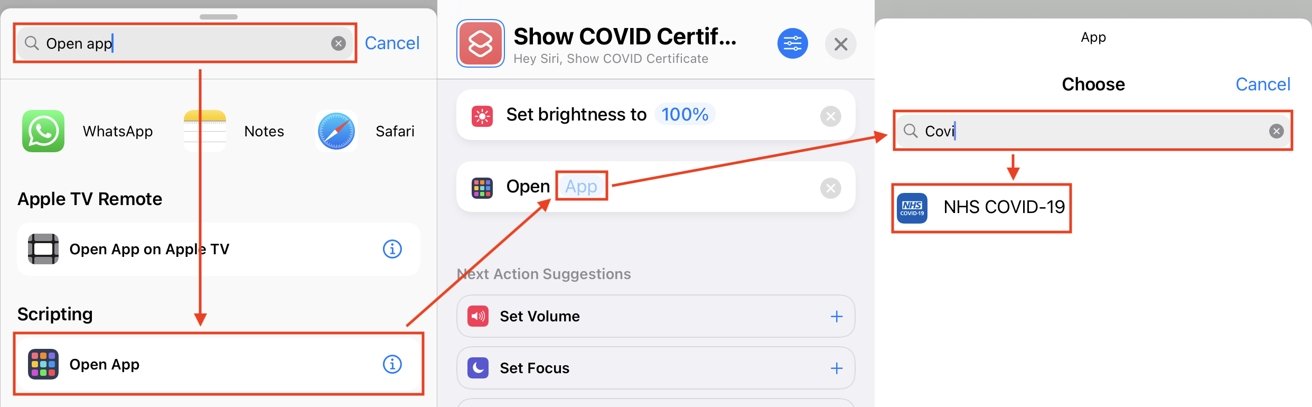
Impostare il collegamento a apri un’app specifica.
A questo punto, puoi consegnare l’iPhone a qualcun altro per scansionare il certificato. Potranno utilizzare solo l’app selezionata e non potranno uscire dall’Accesso guidato senza il passcode.
Per uscire dall’Accesso guidato, tocca tre volte il pulsante di accensione, quindi inserisci il codice.
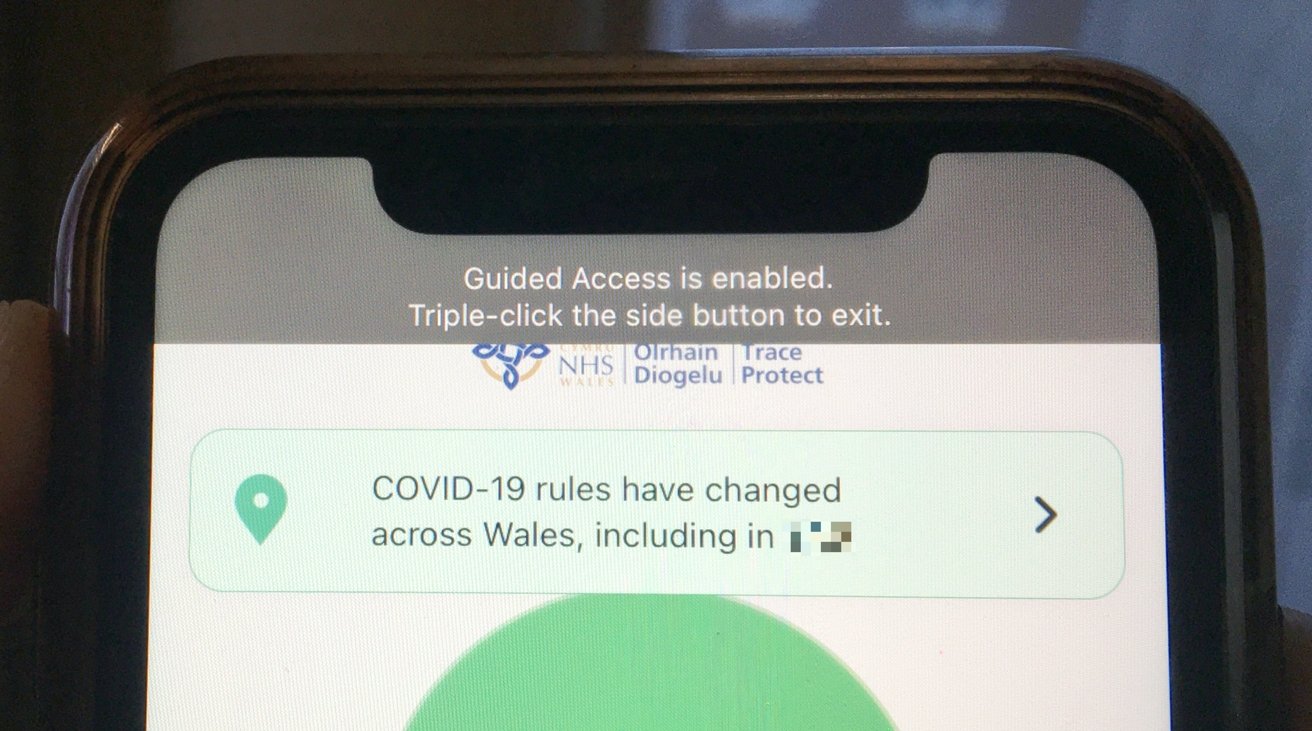
L’accesso guidato può impedire ad altri di curiosare fuori dall’app.
Attivare la scorciatoia
Non resta che creare un modo per eseguire la scorciatoia. Dopo aver creato il collegamento, puoi sempre eseguirlo aprendo l’app Collegamenti e selezionandolo, ma puoi impostare modi più semplici.
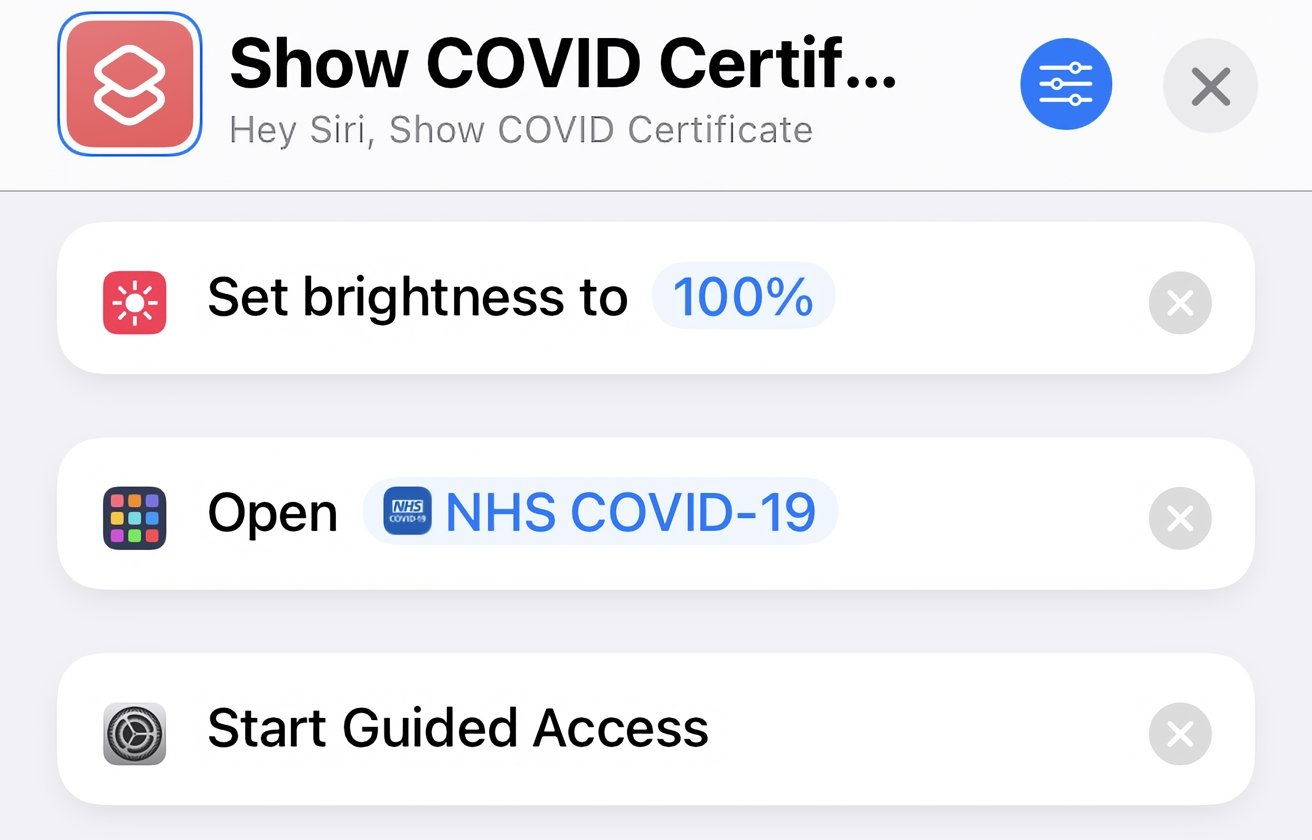
Una volta completato, il collegamento dovrebbe sembrare simile a questo.
Per cominciare, puoi chiedere a Siri di usarlo, dicendo”Ehi Siri, [Nome scorciatoia]”ad alta voce. Questo è facile, ma potresti non volerlo fare in uno spazio popolato.
Una seconda opzione è aggiungerla alla schermata principale come icona dedicata.
Come aggiungere un collegamento alla schermata principale di iOS
Apri Collegamenti. Tocca e tieni premuta la scorciatoia. Nel popup, seleziona Condividi. Seleziona Aggiungi alla schermata principale. Personalizza il nome e l’icona se necessario, quindi tocca Aggiungi.
Una terza opzione, come suggerito da @DLX, è sfruttare la funzionalità Back Tap in iOS. Eseguendo un doppio tocco o un triplo tocco, puoi richiamare rapidamente la scorciatoia, senza dover navigare nella schermata principale.
